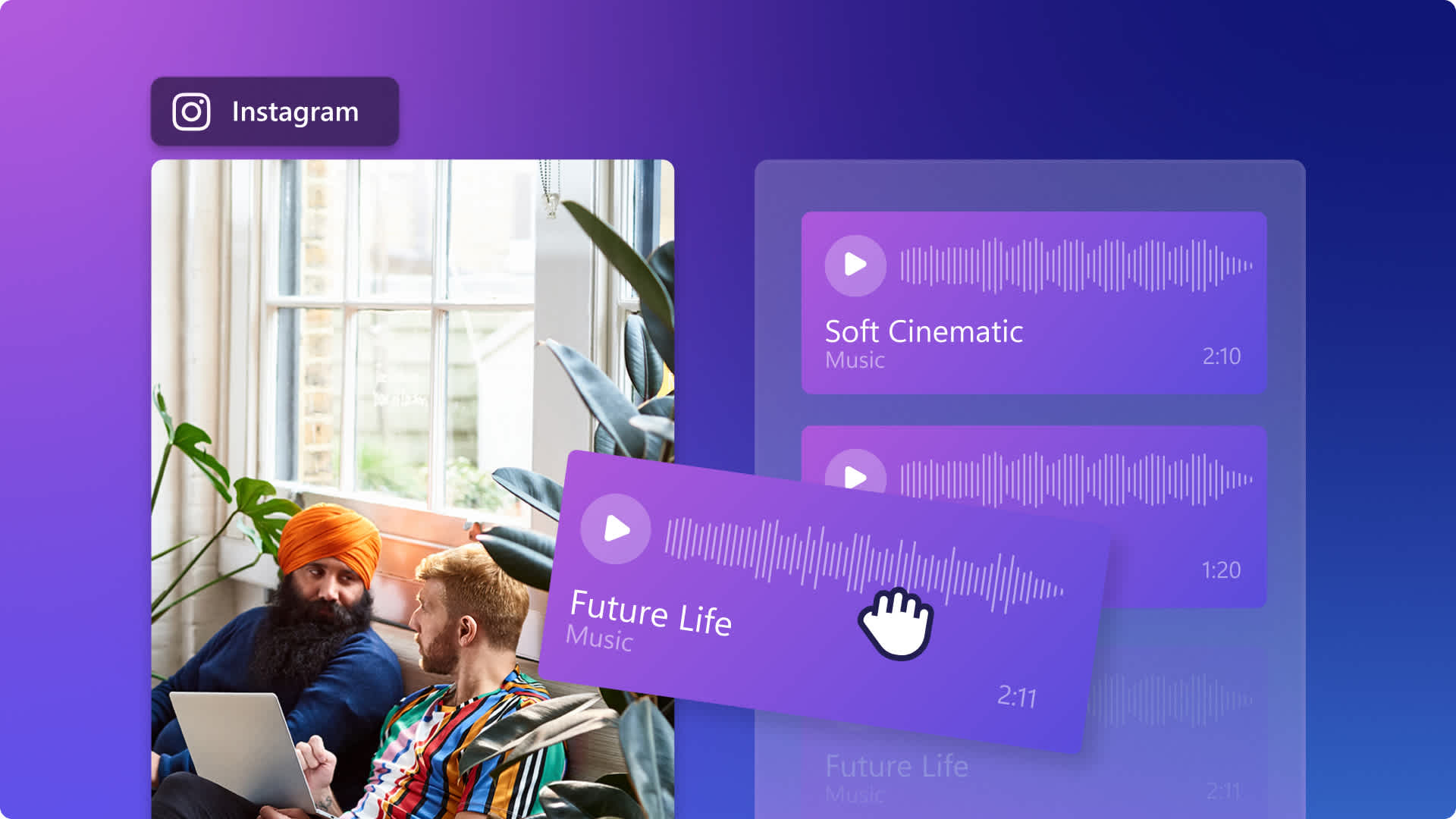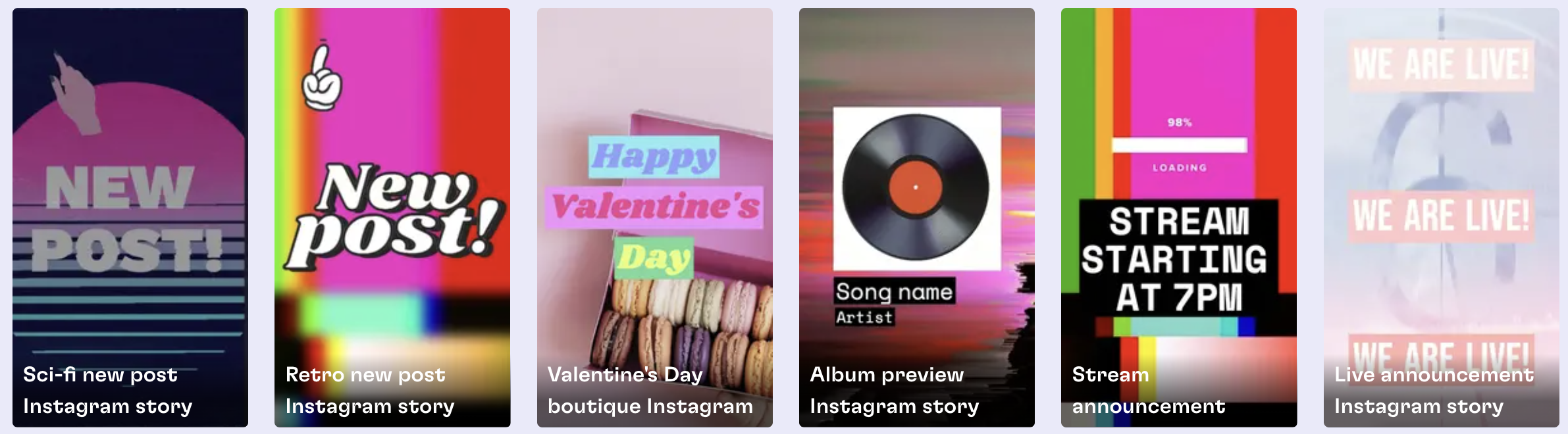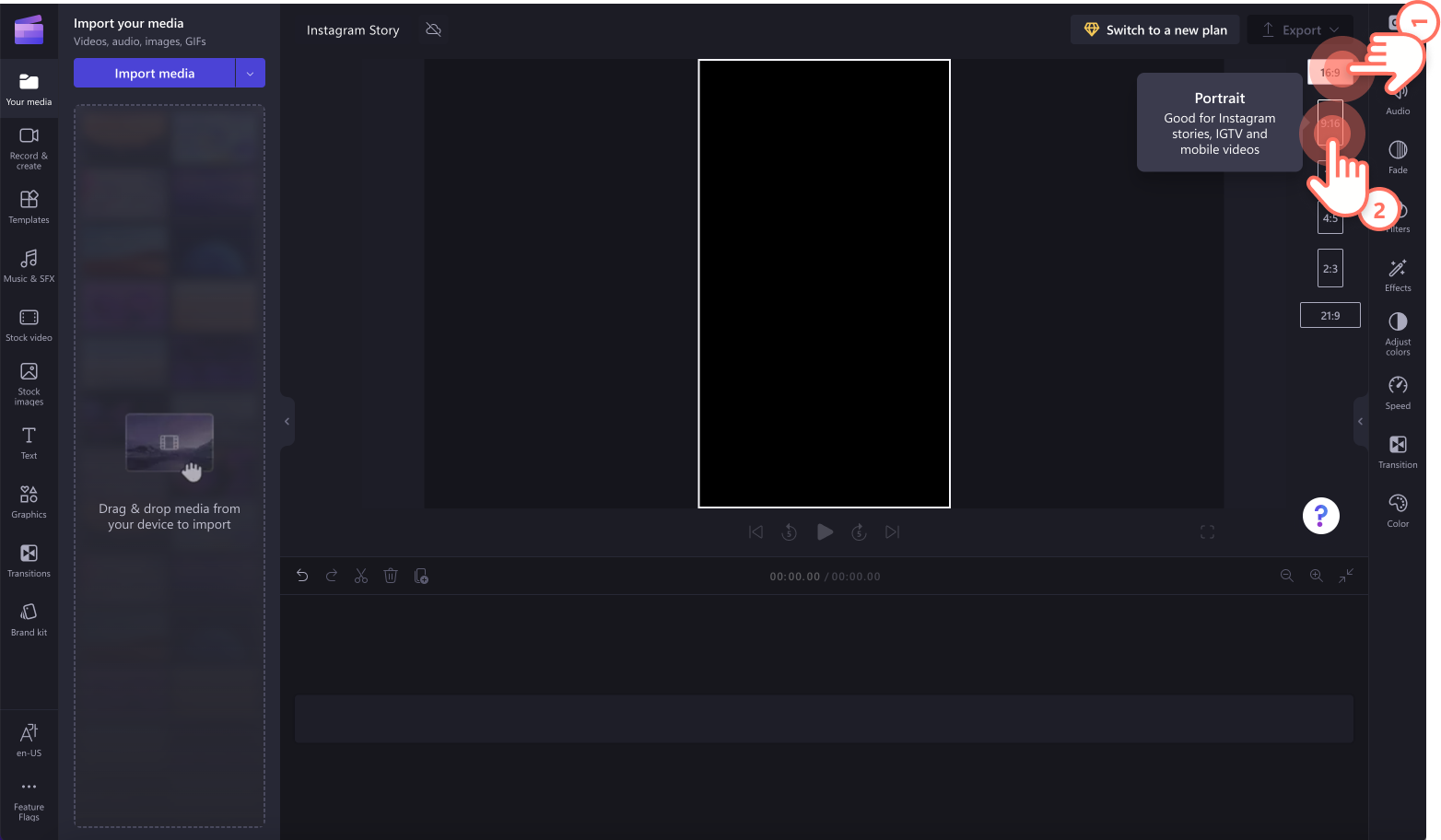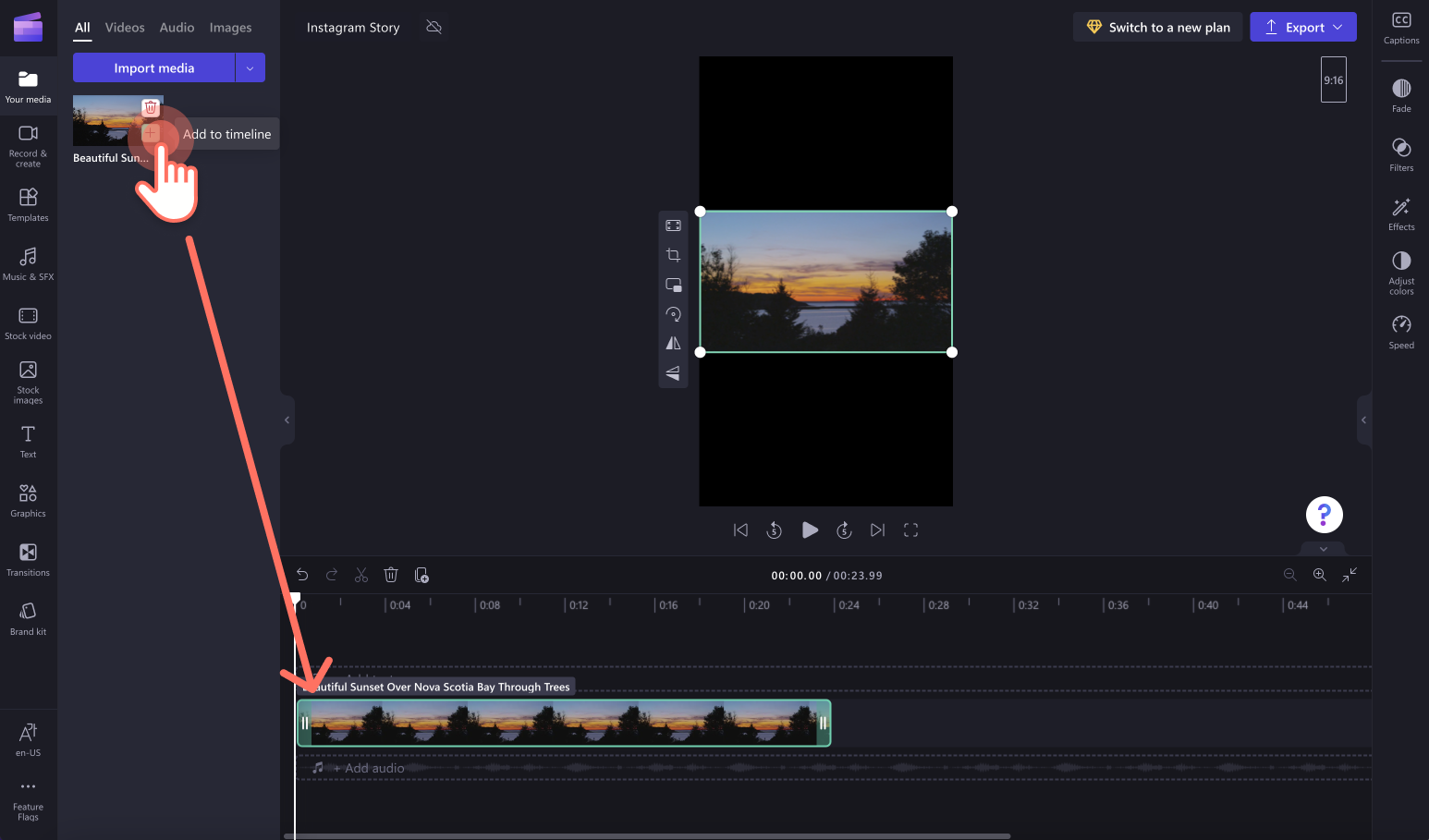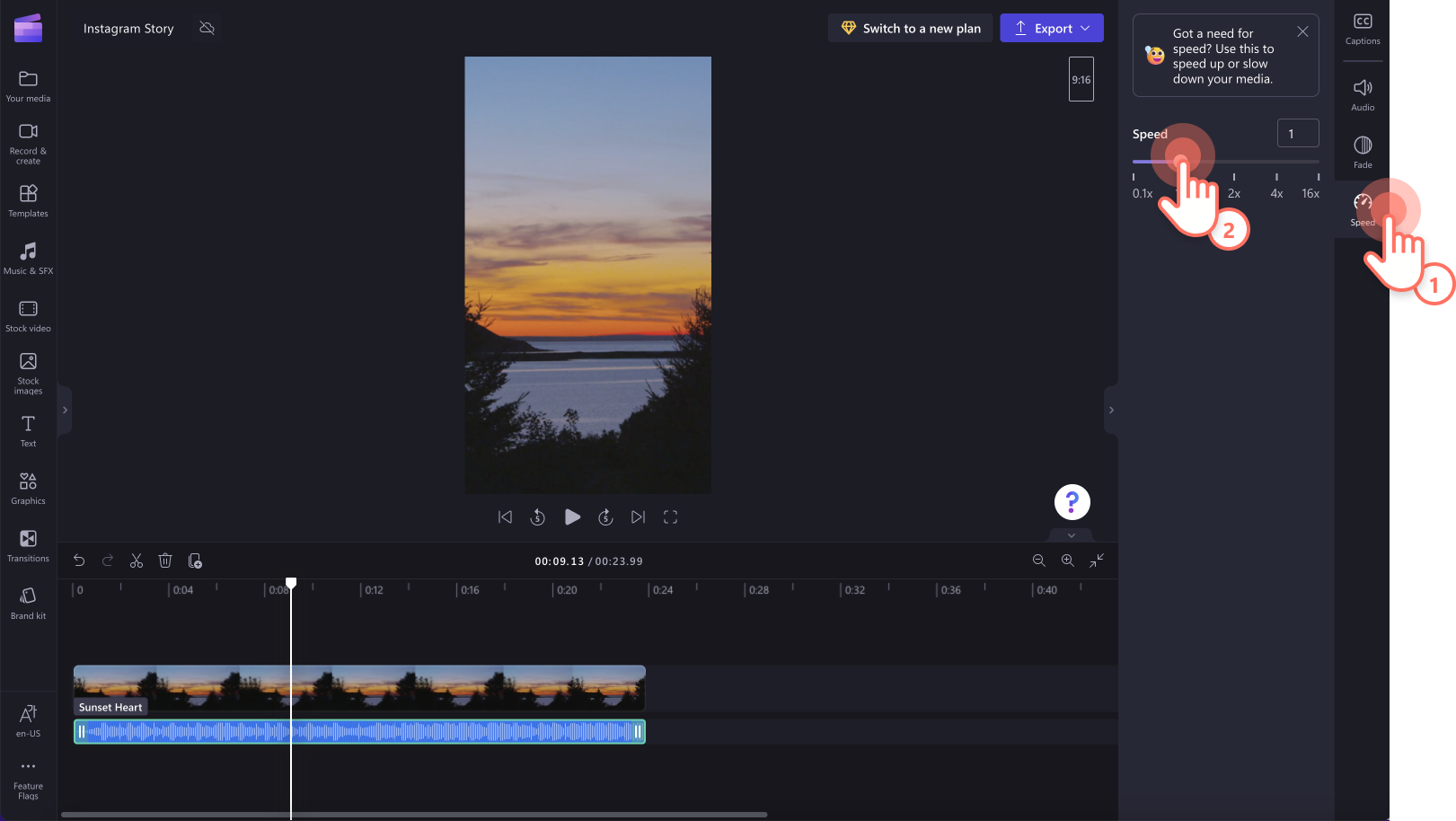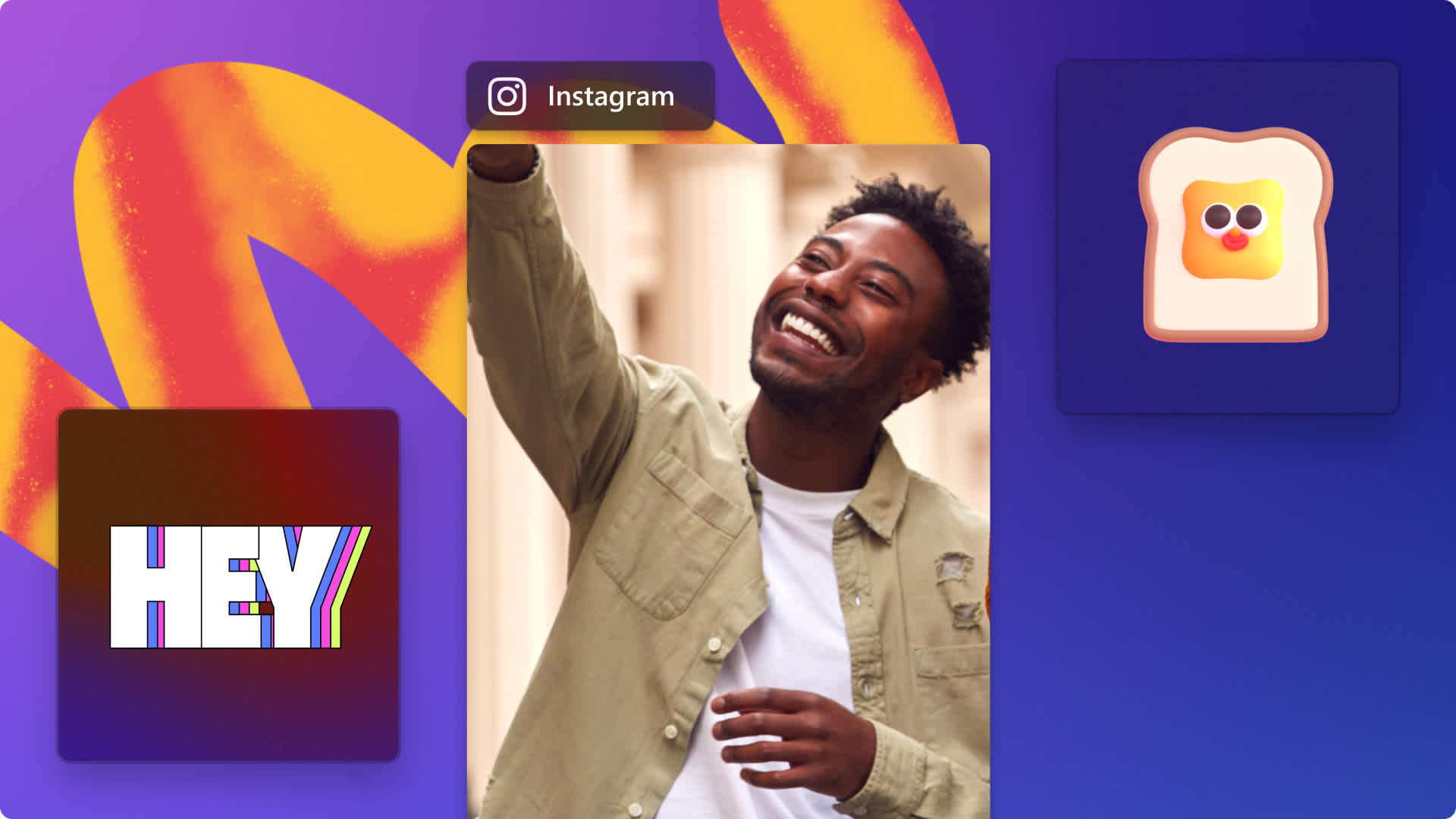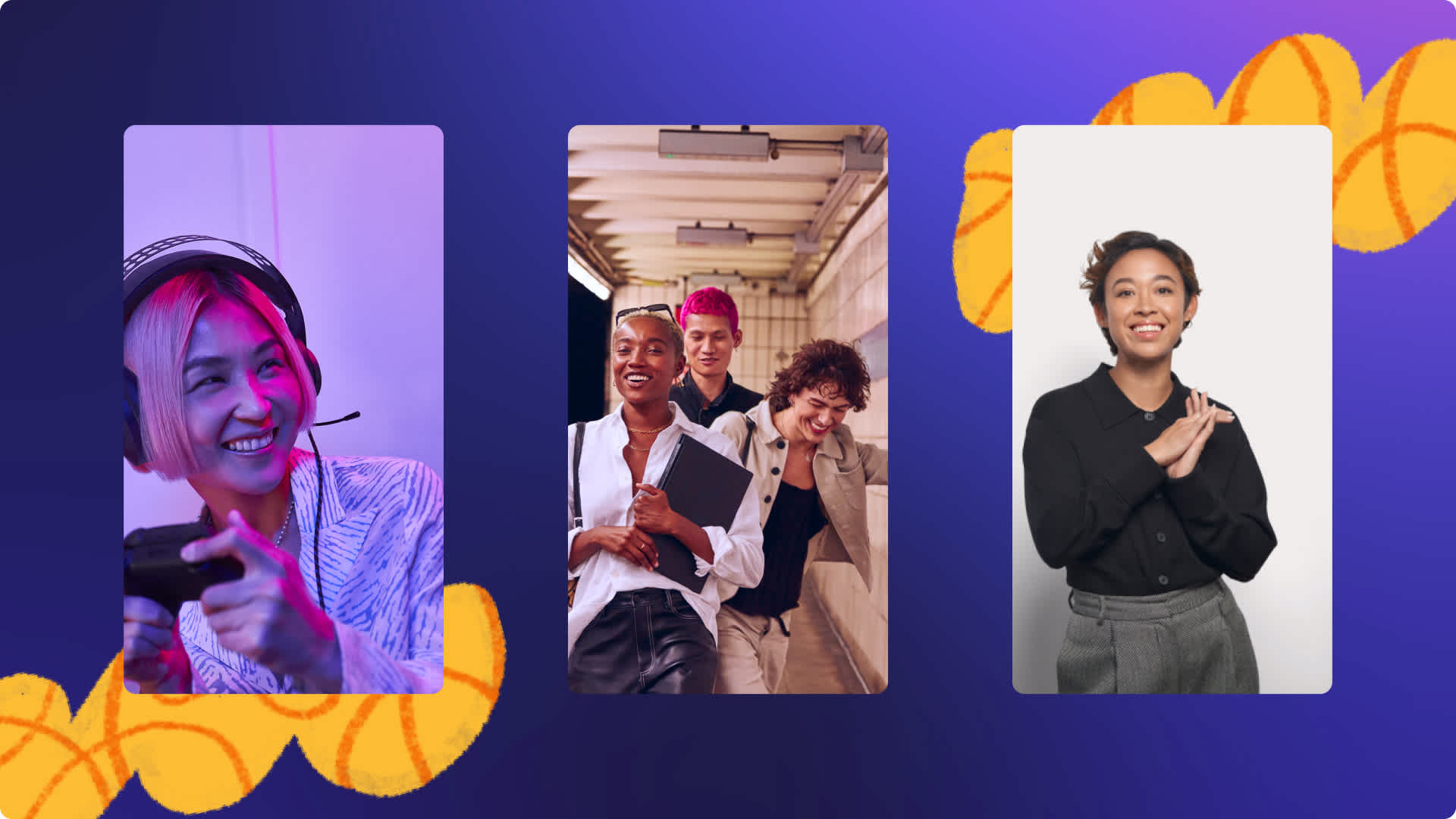Heads up! This content is relevant for Clipchamp for personal accounts. Try this link If you're looking for information about Clipchamp for work accounts.
On this page
From peaceful melodies paired with beautiful sunsets to up-beat tunes on fast paced videos, background music can take your Instagram Story from good to great.
If you want to evoke all the right emotions among your viewers, read on to learn how to put music on Instagram Stories through the Instagram app, and when making Story videos with Clipchamp.
How to add music to Instagram Stories via Instagram app
To add music to your Instagram Story, you will need to open the Instagram app on your smartphone, then follow the steps below.
Tap on the + symbol to open the create options.
Tap on the Story option.
Add a video or image to your Story from your camera roll.
Tap on the smiley face icon to open stickers.
Tap on Music then browse the music options.
When you’ve found a song, tap on the audio track.
Select a section of the song then tap Done.
Share your Instagram Story.
How to add music to Instagram Stories with Clipchamp
If you can’t find the right audio track on Instagram for your Story or experiencing trouble directly in app with Instagram music, create your social media video with Clipchamp.
Either start with a video template that includes professional audio tracks hand-picked for you, or search through millions of royalty-free stock audio to go with any Story.
Step 1. Create a new Instagram Story video
Firstly, select the 9:16 aspect ratio so your video suits Instagram Story specifications.
If you would like to use personal footage, upload your media using the import media button. You can also use stock videos if you don’t have any personal media.
Drag and drop your media onto the timeline.
If your video isn’t 9:16 aspect ratio, just use the fill/fit tool in the floating toolbar to edit the size of your video.
Step 2. Add music to your Instagram Story
Click on the music & SFX tab on the toolbar to open the music library.
Scroll through our categorized genres to find the perfect match for your video, or type in a keyword in the search bar. When you have found the right audio, drag, and drop the tune onto the timeline below your video asset.
Drag the green audio track sidebar to the left to shorten the song to the same length as your video. Please note that your Instagram Story must be a maximum of 60 seconds.
Step 3. Edit your Instagram Story music
To edit the volume of your music, click on the audio tab on the property panel. Here, you can adjust the music’s volume to be softer by sliding the volume bar to the left, or louder by sliding to the right.
Click on the fade tab on the property panel to fade in or out your video’s audio.
You can speed up or slow down your video’s audio by clicking on the speed tab on the property panel and editing the speed slider. Sliding left will make the music slower, and sliding to the right will make the music go faster.
Remember, if you make your audio track faster, the music media on the timeline will become shorter, and longer for slower paces.
Step 4. Save your Instagram Story
When you’re happy with your Instagram Story, click on the export button and select a video resolution. We recommend saving videos in 1080p for the best social media quality.
Click save to my computer button to save your Instagram Story video to your device. You can also save your video using one of the saving integrations like OneDrive or upload directly to social media like TikTok.
Frequently asked questions
Why can’t I add music to my Instagram Story?
Sometimes adding music to your Instagram Story doesn’t work directly inside the Instagram app. Try uninstalling and reinstalling your Instagram app on your smartphone.
Why is Instagram music not available for some accounts?
If your account isn’t offering music options, it might be because music is unavailable in your region. If you’re experiencing difficulties, create your video with royalty-free audio in Clipchamp’s Instagram video maker instead.
Can I add captions to Instagram Stories?
Yes. Add auto-generated captions to any Instagram Story and download a helpful transcript with Clipchamp’s auto-captioning feature. You can also add captions inside the Instagram app.
Add music to your Instagram Story in no time in the Instagram app or edit using more audio options with Clipchamp. Looking for more Instagram video tips and tricks? Read how to get sponsored on Instagram.